התאמה אישית של מסך [Home]
תוכל לסדר את הפריטים במסך [Home] כך שתוכל להפעיל פריטים בשימוש תכוף מהר יותר.
שינוי סדר התצוגה של הפריטים (דגם מסך מגע)
1
לחץ על [Home Set.] במסך [Home]. מסך [Home]
אם מסך הכניסה מופיע, הזן את מזהה מנהל המערכת וה-PIN המוגדרים כעת ולאחר מכן לחץ על [Log In]. הגדרת המזהה וקוד ה-PIN של מנהל המערכת
2
לחץ על [Set Display Order].
3
בחר את הלחצן להעברה.
4
בחר [Previous] או [Next] כדי להזיז את הלחצן, ולחץ על [Apply].
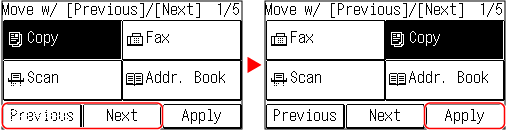
הלחצן יזוז מספר פעמים כמספר ההקשות שלך.
נגיעה ממושכת ב-[Previous] או ב-[Next] תזיז את הלחצן הנבחר באופן רצוף.
5
חזור על שלבים 3 ו-4 כדי להעביר את כל הלחצנים שברצונך להעבירם.
6
לחץ על [Apply].
סדר הפריטים במסך [Home] השתנה.
הוספת מרווח (דגם מסך מגע)
1
לחץ על [Home Set.] במסך [Home]. מסך [Home]
כאשר מזהה מנהל המערכת מוגדר, מסך הכניסה עשוי להופיע כאשר פריטים מסוימים נבחרים. רק משתמשים שיודעים את מזהה מנהל המערכת וה-PIN יכולים להיכנס ולשנות את ההגדרות.
2
לחץ על [Insert and Delete Blank].
3
בחר בלחצן שבו ברצונך להזין מרווח ובחר [Insert].
כדי למחוק את המרווח שהוזן, בחר את המרווח, בחר [Delete] והמשך לשלב 5.
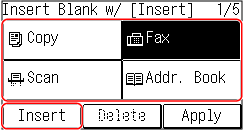
4
לחץ על [Apply].
שינוי סדר התצוגה של הפריטים (דגם LCD 5 שורות)
1
2
השתמש ב- או ב-
או ב-  כדי לבחור את הפריט שברצונך להעביר ולאחר מכן לחץ על
כדי לבחור את הפריט שברצונך להעביר ולאחר מכן לחץ על  .
.
 או ב-
או ב-  כדי לבחור את הפריט שברצונך להעביר ולאחר מכן לחץ על
כדי לבחור את הפריט שברצונך להעביר ולאחר מכן לחץ על  .
.
3
השתמש ב- /
/ כדי להעביר פריט, ולחץ על
כדי להעביר פריט, ולחץ על  .
.
 /
/ כדי להעביר פריט, ולחץ על
כדי להעביר פריט, ולחץ על  .
.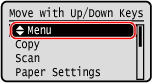
4
לחץ על  .
.
 .
.סדר הפריטים במסך [Home] השתנה.
